WPS文字如何将图形设置为三维效果
来源:网络收集 点击: 时间:2024-08-11【导读】:
在wps文字中,有的时候需要添加一些图形,那么WPS文字如何将图形设置为三维效果呢?下面就来介绍一下WPS文字将图形设置为三维效果的方法,希望对你有所帮助。品牌型号:联想Y460系统版本:Windows7软件版本:wps office2019WPS文字如何将图形设置为三维效果1/5分步阅读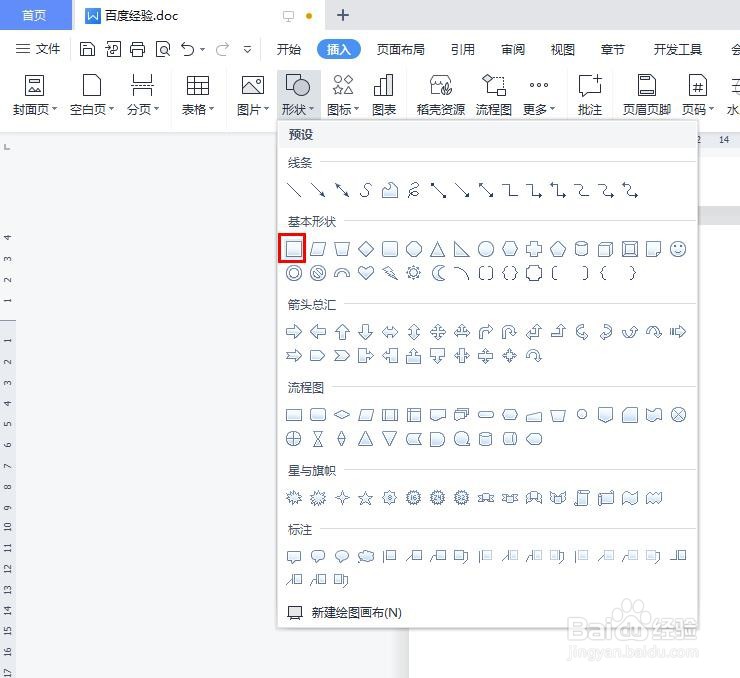 2/5
2/5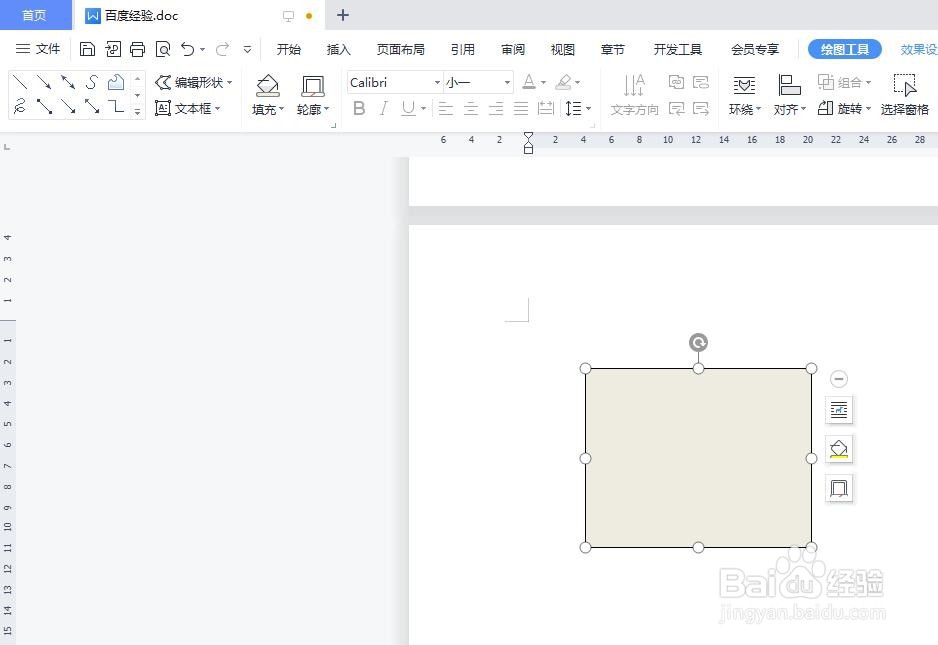 3/5
3/5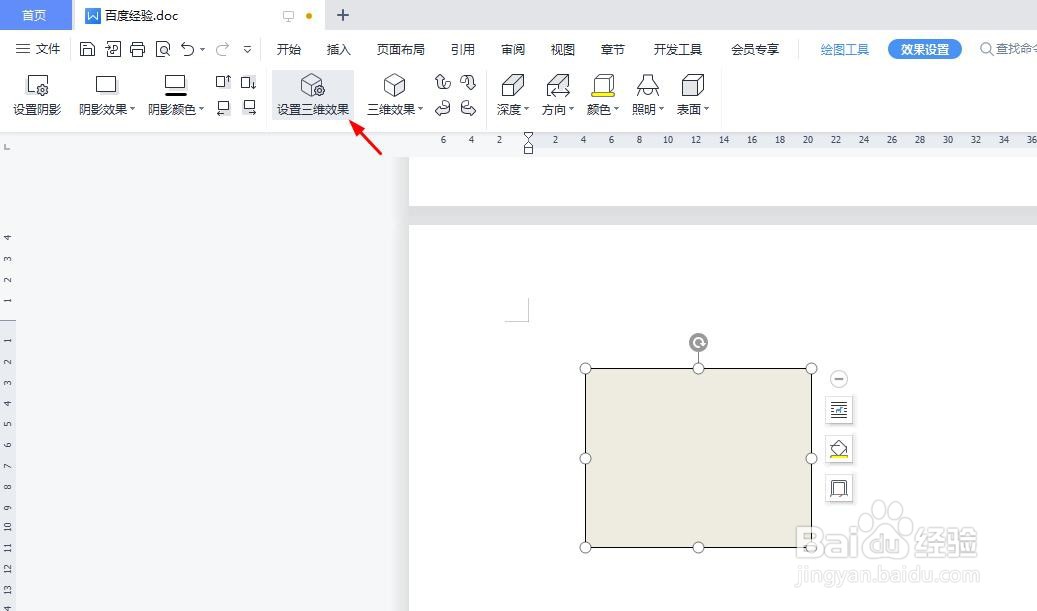 4/5
4/5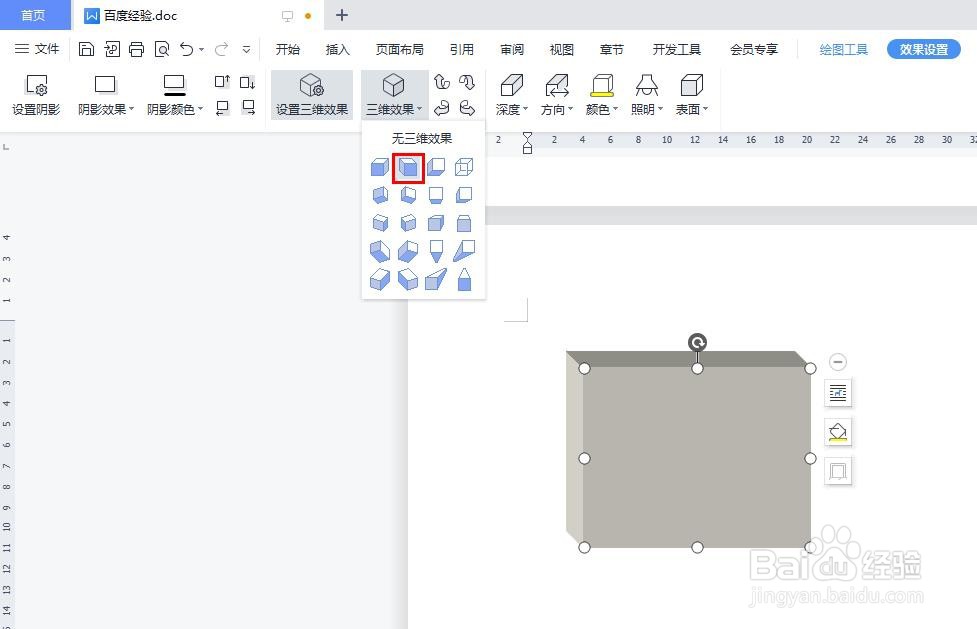 5/5
5/5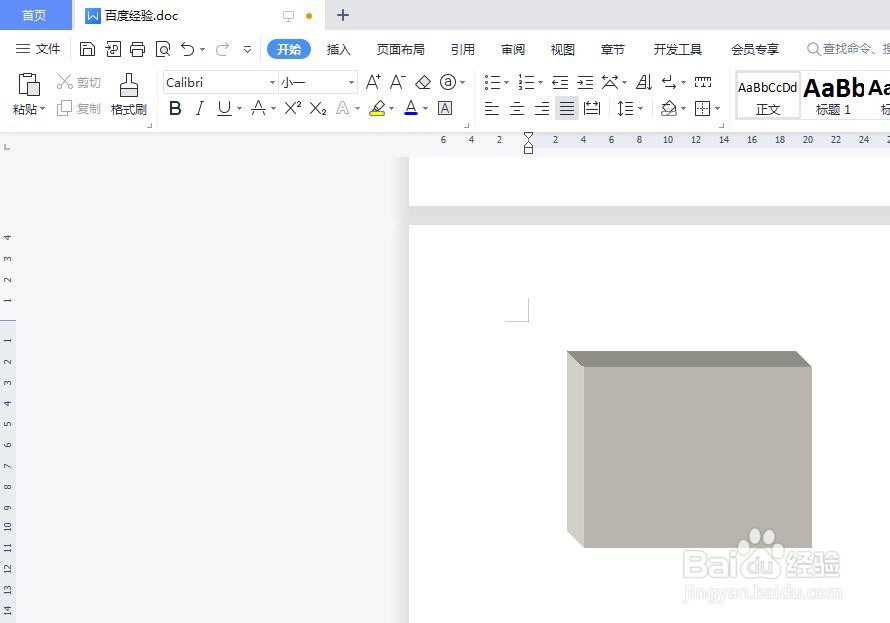 WPS文字三维效果图形
WPS文字三维效果图形
第一步:打开wps文档,选择菜单栏“插入--形状”中要添加的图形。
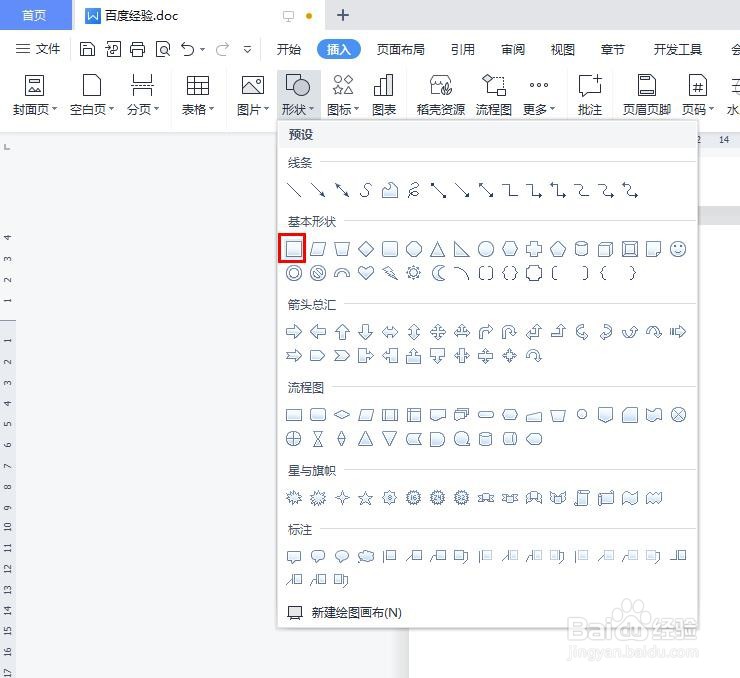 2/5
2/5第二步:在wps文档中,按住鼠标左键画出一个图形。
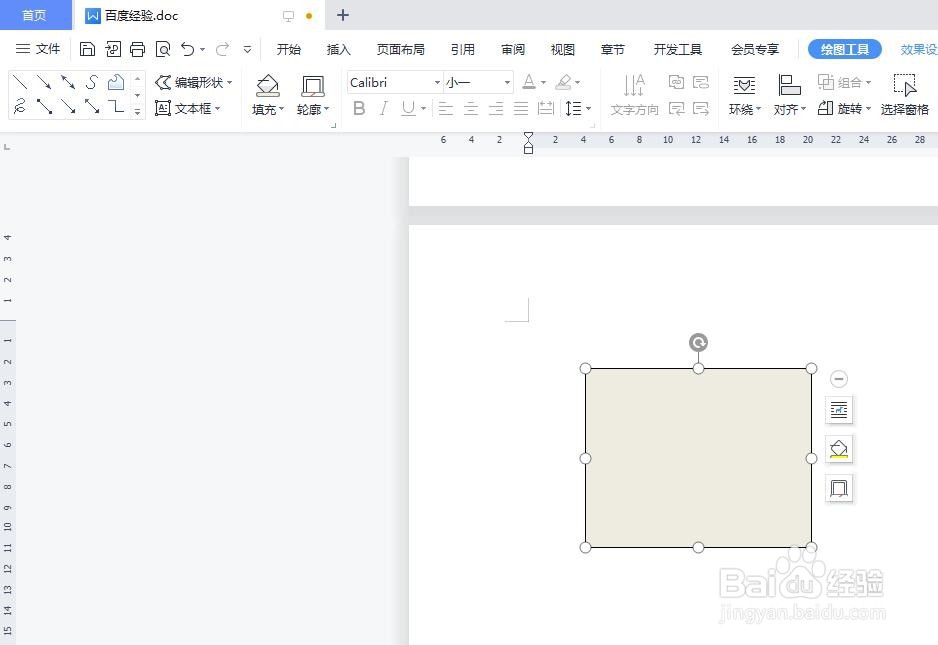 3/5
3/5第三步:选中图形,切换至“效果设置”菜单中,选择“设置三维效果”。
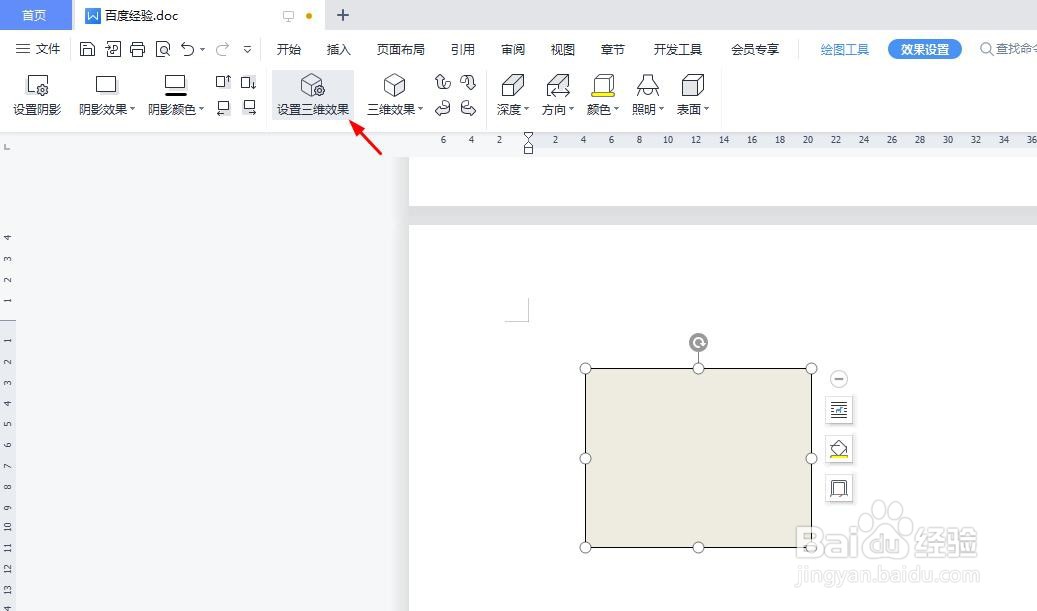 4/5
4/5第四步:在“三维效果”下拉菜单中,选择自己需要的三维效果。
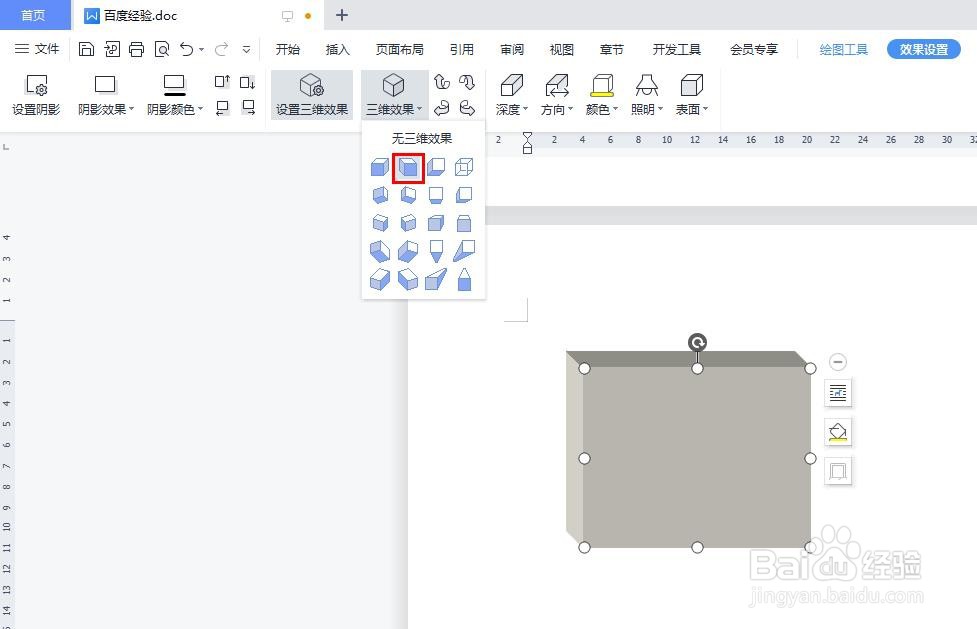 5/5
5/5如下图所示,wps文字中三维效果的图形就添加完成了。
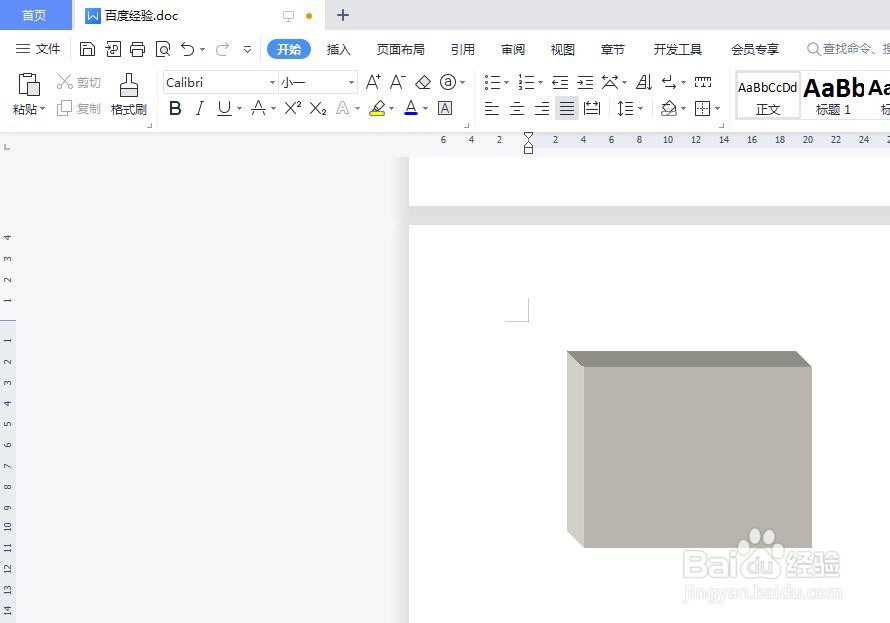 WPS文字三维效果图形
WPS文字三维效果图形 版权声明:
1、本文系转载,版权归原作者所有,旨在传递信息,不代表看本站的观点和立场。
2、本站仅提供信息发布平台,不承担相关法律责任。
3、若侵犯您的版权或隐私,请联系本站管理员删除。
4、文章链接:http://www.ff371.cn/art_1108796.html
上一篇:我们要养成哪些好习惯?
下一篇:筛选单元格里面左边的内容 left函数的运用
 订阅
订阅